Cómo instalar la red social Elgg en Ubuntu 18.04 LTS
Elgg es una aplicación de redes sociales gratuita, de código abierto y autoalojada que puedes utilizar para crear tu propio sitio web de redes sociales. Puedes crear fácilmente redes sociales para tu universidad, organización, escuela y colegio utilizando Elgg. Elgg es sencillo, fácil de usar y altamente personalizable. Puedes ampliar la funcionalidad de Elgg con plugins y temas incorporados.
En este tutorial, te mostraremos cómo instalar Elgg con el servidor web Apache en el servidor Ubuntu 18.04.
Requisitos
- Un servidor con Ubuntu 18.04.
- Un usuario no root con privilegios sudo.
Cómo empezar
En primer lugar, actualiza tu sistema con la última versión ejecutando el siguiente comando:
sudo apt-get update -y sudo apt-get upgrade -y
Una vez actualizado tu sistema, reinícialo para aplicar los cambios.
Instalar servidor LAMP
Elgg está escrito en PHP y utiliza MariaDB para almacenar su base de datos. Por lo tanto, necesitarás instalar Apache, PHP y el servidor MariaDB en tu sistema.
Puedes instalar todos los paquetes ejecutando el siguiente comando:
sudo apt-get install apache2 mariadb-server php7.2 libapache2-mod-php7.2 php7.2-common php7.2-sqlite3 php7.2-curl php7.2-intl php7.2-mbstring php7.2-xmlrpc php7.2-mysql php7.2-gd php7.2-xml php7.2-cli php7.2-zip unzip wget -y
Una vez instalados todos los paquetes, abre el archivo de configuración por defecto de PHP y realiza algunos cambios:
sudo nano /etc/php/7.2/apache2/php.ini
Realiza los siguientes cambios:
memory_limit = 256M upload_max_filesize = 100M max_execution_time = 360 date.timezone = Asia/Kolkata
Guarda y cierra el archivo. A continuación, inicia el servicio Apache y MariaDB y habilítalos para que se inicien al arrancar el sistema:
sudo systemctl start apache2 sudo systemctl start mariadb sudo systemctl enable apache2 sudo systemctl enable mariadb
Configurar la base de datos
Por defecto, MariaDB no es segura. Por lo tanto, primero tendrás que asegurarla. Puedes asegurarla ejecutando el siguiente comando:
sudo mysql_secure_installation
Responde a todas las preguntas como se muestra a continuación:
Enter current password for root (enter for none):
Set root password? [Y/n]: N
Remove anonymous users? [Y/n]: Y
Disallow root login remotely? [Y/n]: Y
Remove test database and access to it? [Y/n]: Y
Reload privilege tables now? [Y/n]: Y
Una vez que la base de datos MariaDB esté protegida, inicia sesión en el intérprete de comandos de MariaDB:
mysql -u root -p
Introduce tu contraseña de root, luego crea una base de datos y un usuario para Elgg:
MariaDB [(none)]> CREATE DATABASE elggdb; MariaDB [(none)]> CREATE USER 'elgg'@'localhost' IDENTIFIED BY 'howtoforge';
Sustituye la palabra ‘howtoforge’ en el comando anterior por una contraseña segura. A continuación, concede todos los privilegios a la base de datos de Elgg:
MariaDB [(none)]> GRANT ALL ON elggdb.* TO 'elgg'@'localhost' IDENTIFIED BY 'howtoforge' WITH GRANT OPTION;
Sustituyela palabra ‘howtoforge’ en el comando anterior por una contraseña segura. A continuación, elimina los privilegios y sal del intérprete de comandos MariaDB:
MariaDB [(none)]> FLUSH PRIVILEGES; MariaDB [(none)]> \q
Instalar Elgg en Ubuntu
Primero, descarga la última versión de Elgg con el siguiente comando:
cd /tmp wget https://elgg.org/download/elgg-2.3.9.zip
A continuación, descomprime el archivo descargado con el siguiente comando:
unzip elgg-2.3.9.zip
A continuación, copia el directorio extraído en el directorio raíz de Apache:
sudo cp -r elgg-2.3.9 /var/www/html/elgg
A continuación, crea un directorio de datos para Elgg:
sudo mkdir /var/www/html/elgg/data
A continuación, da los permisos adecuados al directorio Elgg:
sudo chown -R www-data:www-data /var/www/html/elgg/ sudo chmod -R 755 /var/www/html/elgg/
Configurar Apache para Elgg
A continuación, crea un archivo de host virtual de Apache para Elgg con el siguiente comando:
sudo nano /etc/apache2/sites-available/elgg.conf
añade las siguientes líneas:
<VirtualHost *:80> ServerAdmin [email protected] DocumentRoot /var/www/html/elgg/ ServerName example.com <Directory /var/www/html/elgg/> Options FollowSymLinks AllowOverride All </Directory> ErrorLog /var/log/apache2/elgg-error_log CustomLog /var/log/apache2/elgg-access_log common </VirtualHost>
Sustituye ejemplo.com por tu nombre de dominio. Guarda y cierra el archivo. A continuación, habilita el archivo host virtual de Apache con el siguiente comando:
sudo a2ensite elgg.conf
A continuación, habilita el módulo de reescritura de Apache y reinicia el servicio web de Apache con el siguiente comando:
sudo a2enmod rewrite sudo systemctl restart apache2
Accede a la interfaz web de Elgg
Ahora, abre tu navegador web y escribe la URL http://example.com. Serás redirigido a la siguiente página:
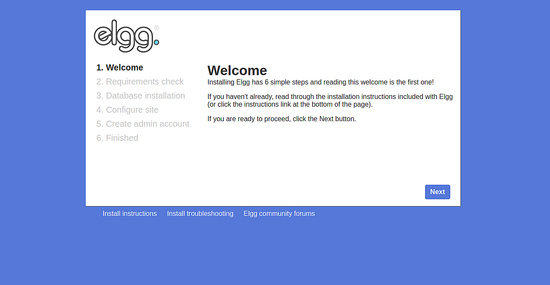
Haz clic en el botón Siguiente. Deberías ver la siguiente página:
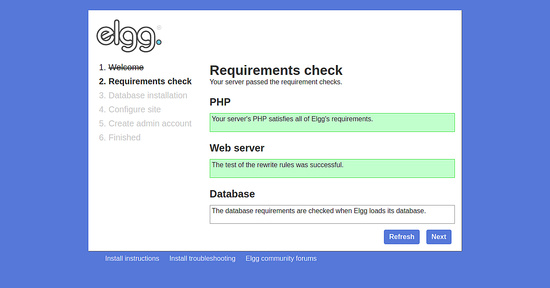
Una vez satisfechos todos los requisitos de Elgg. Haz clic en el botón Siguiente. Deberías ver la siguiente página:
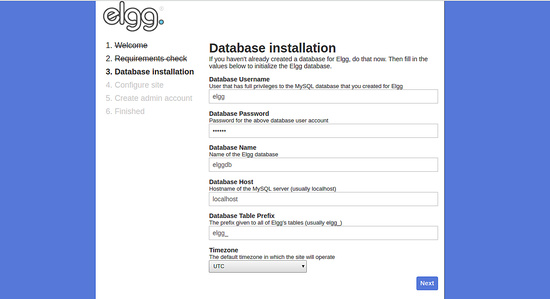
Proporciona los detalles de tu base de datos y pulsa el botón Siguiente. Deberías ver la siguiente página:
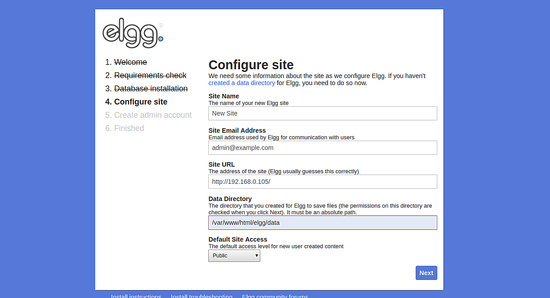
Ahora, proporciona el nombre de tu sitio, directorio de datos’/var/www/html/elgg/data’, URL del sitio. A continuación, pulsa el botón Siguiente. Deberías ver la siguiente página:
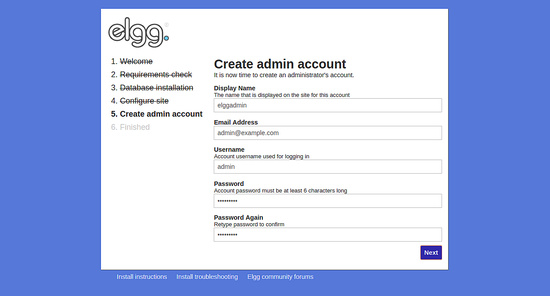
Ahora, introduce tu nombre de usuario y contraseña de administrador. A continuación, pulsa el botón Siguiente. Una vez finalizada la instalación, deberías ver la siguiente página:
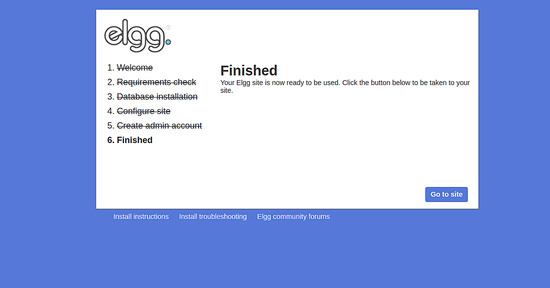
Ahora, haz clic en el botón Ir al sitio. Deberías ver el panel de control de Elgg en la siguiente página:
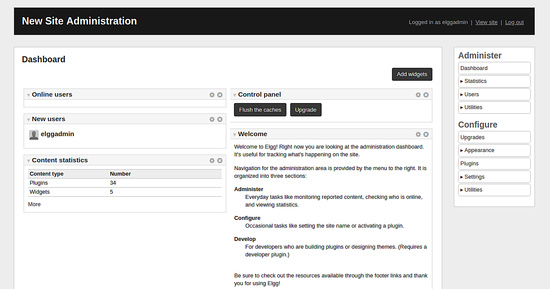
Y así es como se ve el frontend de Elgg:
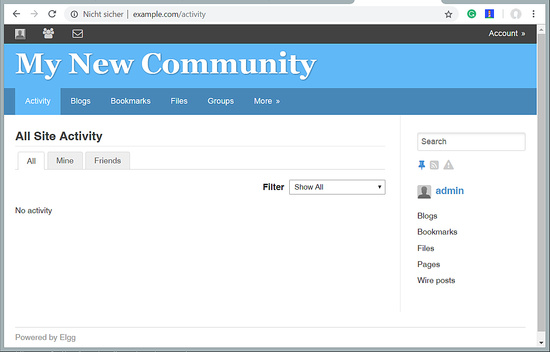
Descarga de la imagen de la máquina virtual de este tutorial
Este tutorial está disponible como imagen de máquina virtual lista para usar en formato ovf/ova compatible con VMWare y Virtualbox para los suscriptores de HowtoForge. La imagen de máquina virtual utiliza los siguientes datos de acceso:
Inicio de sesión SSH / Shell
Nombre de usuario: administrador
Contraseña: howtoforge
Este usuario tiene derechos sudo.
Inicio de sesión Elgg
Nombre de usuario: admin
Contraseña: howtoforge
Acceso MySQL
Nombre de usuario: root
Contraseña: howtoforge
y
Nombre de usuario: elgg
Contraseña: howtoforge
La IP de la máquina virtual es 192.168.1.100, se puede cambiar en el archivo /etc/netplan/01-netcfg.yaml. Por favor, cambia todas las contraseñas anteriores para asegurar la máquina virtual. El enlace de descarga de la máquina virtual está en el menú de la derecha, cerca de la parte superior.